Slik bruker du Hyper-V Quick Create i Windows 10 Creator's Update
Windows 10 Skapere Oppdaterer Hyper V / / March 17, 2020
Sist oppdatert den

Quick Create tar kompleksiteten ut av å sette opp en ny virtuell maskin i Hyper-V. Funksjonen viser løfte, men kan bruke en viss forbedring.
Microsoft introduserte opprinnelig sin industrielle hypervisor, Hyper-V, som et tillegg for Windows Server 2008-utgivelsen. Funksjonen ble ikke opprinnelig forestilt som et produkt for klientbrukere. På den tiden var brukere som ønsket å lage virtuelle maskiner på Windows Vista eller Windows 7 avhengig av Virtual PC eller tredjepartsprodukter som VMWare Workstation. Utgivelsen av Windows 8 Pro og Enterprise-utgavene i 2012 inkluderte Hyper-V for første gang som en del av operativsystemet, slik at brukere kan kjøre eldre eller inkompatibel programvare.
Langs med kom kompleksiteten ved å lage og konfigurere en virtuell maskin. De siste årene har jeg brukt Oracle's VirtualBox å spinne opp VM-er fordi det er så mye raskere på alle fronter, inkludert å lage den virtuelle disken, konfigurere minne og velge bildet ditt. Den neste revisjonen av Windows 10, kalt
Hvordan sette opp en ny virtuell maskin ved bruk av Hyper-V Quick Create
Quick Create er bare tilgjengelig via Hyper-V Management Console - noe jeg håper vil endre seg etter hvert som funksjonen modnes. Foreløpig må du få tilgang til det på den måten. Klikk Start, skriv: hyper-v trykk deretter på Enter, og klikk Rask opprett ... under handlinger ruten.
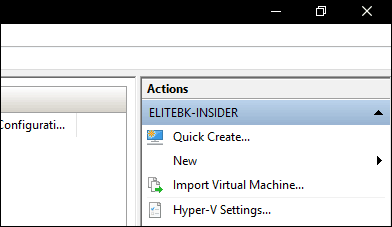
Dette vil lansere en ny mini-applet med et enkelt sett med alternativer; Dette er en dramatisk avgang fra Hyper-Vs detaljerte veivisergrensesnitt. Det er noen begrensninger i denne nye opplevelsen. Basert på prøving og feiling oppdaget jeg umiddelbart at ethvert forsøk på å lage en virtuell maskin på en partisjon med begrenset plass vil resultere i en feil. Quick Create gir deg ingen muligheter til å velge en annen partisjon, lage fast lagringsstørrelse eller velge en stasjon med nok plass, noe som betyr at du må gå tilbake til den gamle metoden.
Under ideelle forhold er det nye grensesnittet forfriskende. Alt du trenger å gjøre er å gi din VM et navn, velge installasjonskilde (ISO fil eller VHD-bilde), velg en eksisterende bryter eller la den automatisk opprette en for deg. Å lage den virtuelle bryteren har alltid vært et av mine smertepunkter; Quick Create tar bryet med å sette opp og dele internettforbindelsen din ved å gjøre det for deg.
Når du er klar, klikk Lag virtuell maskin og Hyper-V starter automatisk den virtuelle maskinen.
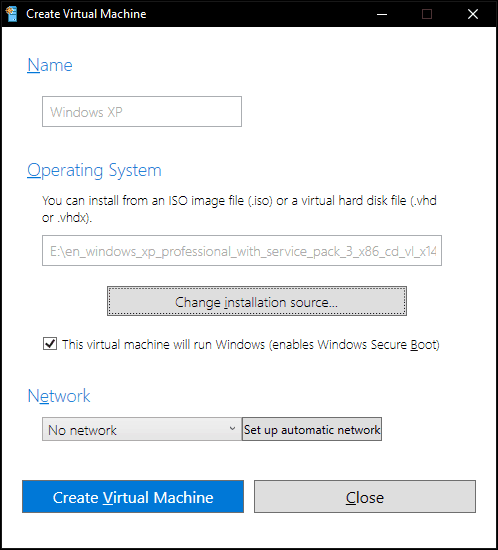
Klikk Koble.
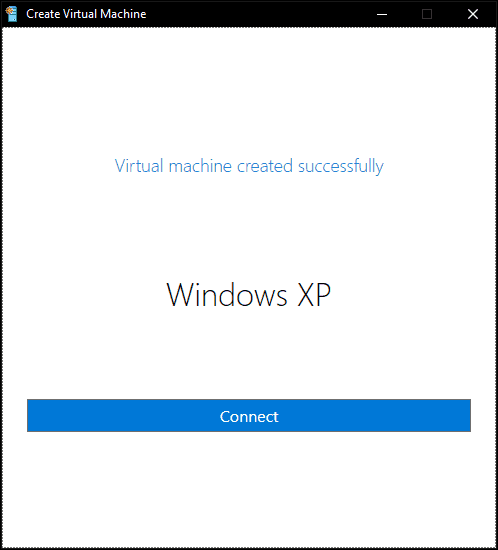
Klikk Start å laste den virtuelle maskinen deretter utføre installasjonen.
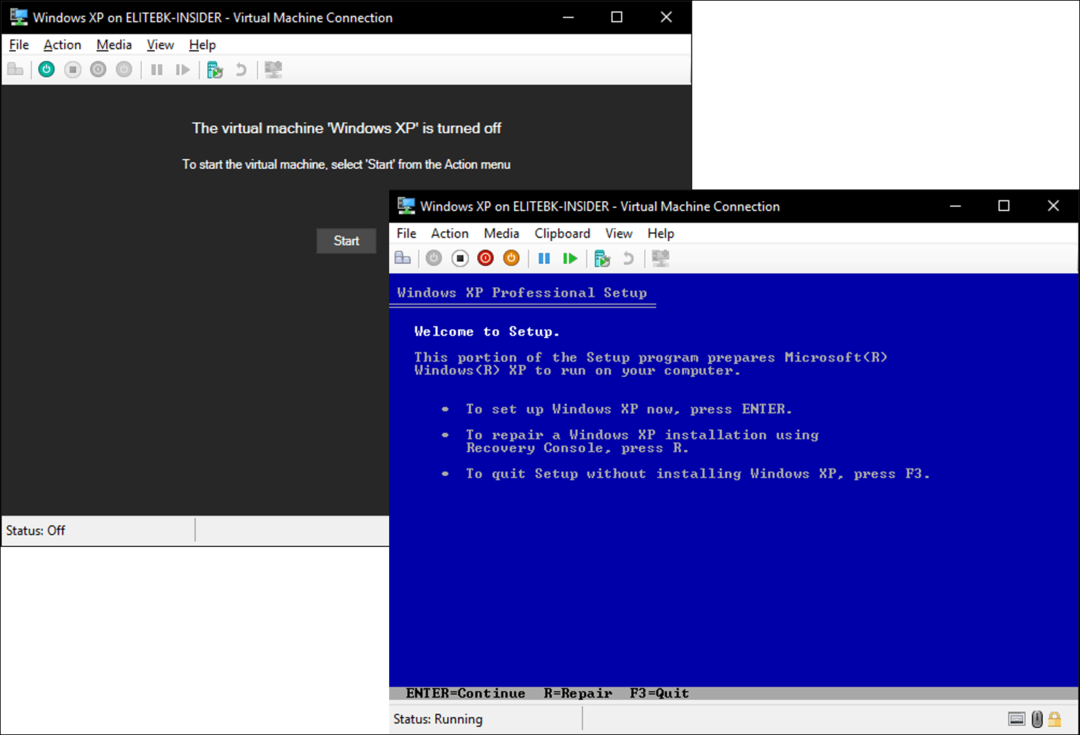
Du kan gjøre ytterligere justeringer på disk og minne fra Hyper-V Settings-grensesnittet. Jeg må innrømme at Quick Create var litt buggy og klarte ikke å opprette både den virtuelle maskinen og den virtuelle bryteren. Dette er betakoder, og vi er ganske langt fra den endelige utgaven av Creators Update i mars. Det er et kjærkomment tillegg, men personlig vil jeg se enkelhet pluss alternativer, kanskje et sidepanel der jeg kan gjøre justeringer av minnet, VHD-lokasjoner uten å måtte ty til det gamle grensesnitt.
Quick Create er fortsatt en eksklusiv virksomhet; brukere som kjører Windows 10 Home, må fortsatt nøye seg med det utmerkede VirtualBox eller VMWare's Player.
